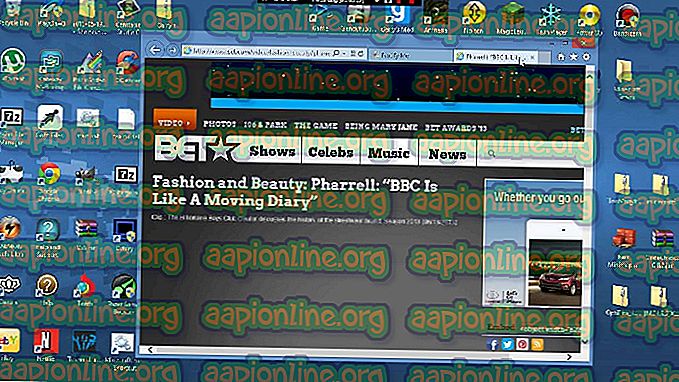修正:Steamのエラーコード51(ゲームの開始に失敗しました)
ユーザーは、ゲームエンジンSteamを介してインストールされたゲームを起動しようとすると、「Game failed to start」というメッセージとともにエラーコード51を経験します。 このエラーメッセージは適用可能であり、DotaやSkyrimなどのあらゆる種類のゲームで発生する可能性があります。

私たちの調査によれば、ユーザーは通常、Steamを最新のビルドに更新したとき、またはコンピューターで初めてゲームを実行しているときにこの問題を経験します。 これはむしろ繰り返し発生する問題であり、ほとんどの場合、ゲームが起動しない理由について何らかの外部の問題があることを意味します。
Steamでエラーコード51(ゲームの起動に失敗しました)の原因は何ですか?
この問題は、いくつかの修復戦略、ユーザーレポート、および問題を解決するために使用される一般的な手順を確認することで確認しました。 私たちの調査に基づいて、この問題を引き起こす可能性のあるいくつかの一般的なシナリオがあります。
- サードパーティのアプリケーション:サードパーティのアプリケーションは、特にアンチウイルスやその他の保護ソフトウェアとSteamと競合することが知られています。
- 破損したゲームのインストール:ゲームのインストールが破損または古くなる可能性があります。 この場合、ゲームはSteamのすべてのパラメーターを満たしていないため、起動できません。
- Microsoft Visual C ++ Redistributable:このモジュールは、ゲームをスムーズに実行するためにSteamによって使用され、ゲームのエンジンの一部です。 これがインストールされていない場合、ゲームは起動しません。
- Steamの破損:上記の理由がすべて問題の原因ではない場合、残っている唯一の論理的な説明は、Steamが破損しているか古くなっているということです。 完全にリセットすることで問題が解決する場合があります。
ソリューションに進む前に、コンピューターに管理者としてログインしていることを確認してください。 さらに、ファイアウォールやプロキシサーバーを使用せずにインターネットに接続できる必要があります。
解決策1:ゲームファイルの整合性を検証する
問題を解決する最初のトラブルシューティング手順は、ゲームファイルの整合性を確認することです。 起動しようとしているゲームのインストールファイルが不完全であるか、一部のファイルが破損している場合があります。 この場合、ゲームは確実に起動に失敗し、エラーコード51が発生します。
ゲームファイルの整合性を検証すると、Steamはゲームサーバーからマニフェストをダウンロードし、すべてのファイルの詳細を比較します。 欠落しているファイルまたは異なるファイルが見つかった場合、すぐに置き換えられます。 問題の原因となっているゲームの整合性を確認する必要があります。 実行する必要がある手順は次のとおりです。
- Steamアプリケーションを開き、トップバーから[ ゲーム ]をクリックします。 左の列からA. Noireを選択し、右クリックして[ プロパティ ]を選択します 。
- [プロパティ]で[ ローカルファイル ]カテゴリをクリックし、[ ゲームファイルの整合性を検証 ]を選択します 。

- 次に、プロセスが完了するまで待ちます。 検証が完了したらコンピューターを再起動し、LAノワールを再度起動します。 ゲームが期待どおりに起動するかどうかを確認します。
解決策2:サードパーティのアプリケーション(アンチウイルスを含む)を確認する
次のステップでは、ゲームを起動しようとしたときにSteamと競合する可能性のある問題のあるアプリケーションがコンピューターにインストールされているかどうかを確認します。 ウイルス対策ソフトウェアに特に重点を置く必要があります。
ウイルス対策ソフトウェアは、Steamの機能の一部(誤検知)を制限する可能性があり、その結果、Steamはゲームの起動前に必要なすべての操作を完了できなくなります。 このソリューションでは、 トラブルシューティングを行い、原因となっている可能性のあるアプリケーションを把握する必要があります。
- Windows + Rを押して、ダイアログボックスに「 appwiz.cpl 」と入力し、Enterを押します。
- アプリケーションマネージャーを開いたら、すべてのアプリケーションを精査し、Steamと競合すると思われるアプリケーションを探します。
- アプリケーションを特定したら、それを右クリックして[ アンインストール ]を選択します。

- コンピューターを再起動し、エラーメッセージが解決されるかどうかを確認します。
注: Steamの公式サポートページに移動して、ゲームエンジンで問題を引き起こすことがわかっているアプリケーションの種類を確認することもできます。 アンチウイルスをオフにする方法に関する記事もご覧ください。 サードパーティのFPSまたはゲームブースターを無効にすることも検討する必要があります。 これらは、ゲームエンジンと競合することが知られています。
解決策3:DirectXとMicrosoft Visual C ++再頒布可能パッケージを手動でインストールする
Steamは通常、このモジュールを必要とするゲームをインストールするときに、Microsoft Visual C ++ RedistributableとDirectXを自動的にインストールします。 ただし、この自動プロセスが停止し、モジュールがインストールされない場合がいくつかあります。 このソリューションでは、起動に失敗したゲームファイルに移動し、モジュールを適切に再度起動します。 このソリューションで管理者としてログインしていることを確認してください。
- Windows + Eを押してWindowsエクスプローラーを起動し、次のアドレスに移動します。
C:\ Steam \ steamapps \ common \ dota 2 beta \ _CommonRedist \ vcredist
ここでは、ゲームの名前はDota 2です。必要に応じて、必要なフォルダーを選択できます。
- 両方の実行可能ファイルを右クリックし、「 管理者として実行」を選択します 。

- インストールウィザードがインストールプロセスを続行します。 プロセスが完了したら、次のファイルパスに移動します。
C:\ Steam \ steamapps \ common \ dota 2 beta \ _CommonRedist \ DirectX
- ファイルexeを右クリックし、[ 管理者として実行 ]を選択します。

- 両方のインストールが完了したらコンピューターを再起動し、ゲームを起動します。 正しく起動できるかどうかを確認してください。
解決策4:グラフィックドライバーを更新する
グラフィックスドライバーは、ゲームの実行を支える主なアクターまたは推進力です。 実際、彼らはあなたのコンピューターにGUIを表示する責任も持っています。 グラフィックドライバーが利用可能な最新のビルドに更新されていない場合、適切に初期化されないか、Steamの要件を満たしていないためにエラーメッセージが表示される場合があります。
このソリューションでは、組み込みドライバー(Intel HDまたはUHD)と専用ドライバーの両方のグラフィックドライバーを更新する必要があります。
- Windows + Rを押して、「 devmgmt 」と入力します。 ダイアログボックスでmscを入力し、Enterキーを押します。
- デバイスマネージャーで、 ディスプレイアダプターのカテゴリを展開し、グラフィックハードウェアを右クリックして、 ドライバーの更新を選択します 。

- 2つのオプションがあります。 Windowsの更新プログラムを使用して最新のドライバーを自動的にインストールするか、製造元のWebサイトに手動で移動し、ファイルをダウンロードした後に2番目のオプションを選択できます。

- ドライバを更新した後、ゲームを適切に再起動し、エラーメッセージが解決されるかどうかを確認します。
注:製造元のWebサイトに移動して、そこから最新のドライバーをダウンロードすることもできます。 次に、実行可能ファイルをダウンロードして、コンピューターで実行するだけです。
解決策5:Steamを完全に更新する
上記のすべての方法が機能しない場合、Steamを完全に再インストールしようとします。 Steamインストールファイルが修復できないほど破損しており、再インストールする必要があるまれな例があります。 これは通常、Steamフォルダーを別のディレクトリに手動で転送するか、アカウントに何らかの変更を加えると発生します。
Steamファイルを更新するとき、ダウンロードしたゲームは削除しません。 Steamユーザーデータも保持されます。 不良ファイルまたは古いファイルのみがアプリケーション自体に置き換えられます。 入力が求められる場合があるため、資格情報を手元に用意してください。
Steamファイルを更新する方法についての記事を読むことができます。 物事が横向きになった場合に備えて、一時的なバックアップを作成できます。